Windows 11 была представлена 15 июня 2021 года, а уже меньше чем через четыре месяца, 5 октября 2021 года, первый выпуск под кодовым обозначением 21H2 вышел в релиз. Все это произошло без того шума, помпы и массированной рекламной компании, которыми ознаменовался выход Windows 10 в свое время. И на это были веские причины, одна из которых заключалась в том, что Windows 11 представляла собой не более чем очередное полугодовое обновление Windows 10 под названием «Sun Valley». И, несмотря на то, что компания Microsoft громко заявляла, что Windows 10 будут последней Windows и других больше не будет, спустя шесть лет ее маркетологи решили, что пора обрадовать заскучавших пользователей чем-то «новеньким».
Слово «новеньким» здесь не просто так написано в кавычках, ведь стоит вам углубиться в Windows 11 куда-либо дальше меню Пуск или обновленных «Параметров», как вы тут же понимаете, что перед вами старая добрая Windows 10 с небольшими изменениями.
Значительную часть пользователей Windows 11 отпугнула чрезвычайно высокими системными требования, оставляющими за бортом огромный парк все еще шустрых компьютеров и ноутбуков. Windows 11 требовала не только доверенный платформенный модуль (TPM) версии 2.0, но и свежие процессоры Intel 8-го поколения (Coffee Lake) и AMD Ryzen 2000 и новее.
А часть опытных пользователей отпугнули серьезные аппаратные проблемы новой ОС. Например, с работой процессоров AMD Ryzen в Windows 11, когда производительность в некоторых приложениях снижалась на 3–5 %, а в отдельных играх — на 10–15 % за счет проблем с кэшем L3. Но на форумах, посвященных новой системе, среди многочисленных сообщений пользователей о проблемах, то и дело проскакивала фраза — «Вот выйдет первое большое обновление, тогда Windows 11 можно будет пользоваться».
И вот этот день настал, с выхода Windows 11 прошел без малого год и 20 сентября 2022 года Microsoft выпустила крупное обновление под названием 22H2. И сегодня мы оценим возможности обновления 22H2 и посмотрим на самые интересные изменения в нем.
Как скачать Windows 11
Сразу стоит отметить, что скачать с официального сайта Microsoft образ Windows 11 или средство создания загрузочной флешки пользователям из России невозможно и придется воспользоваться VPN. Мне более удобным способом показалась загрузка через сервис TechBench by WZT, который позволяет скачивать официальные ISO-образы Windows 11 и Windows 10 по прямым ссылкам прямо с серверов компании Microsoft.
Серьезные проблемы
Следует сразу предостеречь владельцев процессоров Intel 11-го поколения от чистой установки Windows 11, поскольку обновление 22H2 конфликтует с драйверами Intel, вызывая «синие экраны смерти» и самопроизвольные перезагрузки, а решения проблемы пока нет.
Не стоит торопиться обновляться до версии 22H2 и владельцам видеокарт Nvidia, ведь уже подтверждена проблема с неправильной работой обновления с видеокартами Nvidia. Система может снижать нагрузку на процессор в играх до минимума, что проявляется в тормозах, заиканиях звука и фризах.
Установка
Первое новшество заметно уже при установке, кружок установки теперь выглядит по-другому, в виде полосы.
Установка Windows 11 происходит довольно быстро, но уже на этапе первоначальной настройки мы сталкиваемся с неприятным сюрпризом — система не дает создать локальную учетную запись даже в Windows 11 Pro, требуя создания аккаунта Microsoft. Обойти это требование пока еще возможно, для этого стоит отключить интернет, обесточив роутер или выдернув LAN кабель из ПК. А после появления экрана «Давайте подключим вас к сети » нажать Shift+F10, открыв командную консоль. Далее нужно ввести команду OOBE\BYPASSNRO и нажать Enter, и после перезагрузки продолжить ограниченную установку, создав локальный аккаунт.
Смотрим на изменения
Открыв обновленный диспетчер задач после загрузки, мы можем видеть, что система потребляет около 2 ГБ оперативной памяти из восьми и в ней запущено 115 процессов.
Диспетчер задач заметно переработан в обновлении 22H2, получив новый дизайн, соответствующий общему стилю системы, боковую панель задач, свертывающуюся до пиктограмм и новые настройки.
Следующее, что бросается в глаза — изменения в меню Пуск, теперь мы можем настроить подменю «Рекомендуем», но убрать его полностью нельзя.
Появилась возможность создавать папки в меню Пуск, для чего нужно переместить один значок на другой.
Изменения произошли и с панелью задач. Во-первых, для регулировки громкости теперь достаточно навести указатель мыши на значок громкости и просто покрутить колесико мыши. Очень удобная функция.
Появились возможность открытия страницы настроек «Bluetooth и устройства» при нажатии на кнопку «Bluetooth» в меню быстрых настроек, а дизайн в уведомлениях стал более соответствовать системному и была улучшена их видимость. Были изменены всплывающие системные индикаторы регулировки громкости, яркости и т.д., вдобавок теперь они поддерживают светлую и темную тему.
При нажатии сочетания клавиш ALT + Tab запущенные приложения теперь отображаются не в полноэкранном, а в оконном интерфейсе.
Изменился дизайн окна выбора языков, в нем появился акрил.
После года роптания пользователей из-за урезанных возможностей панели задач, которые превратили ее из удобного и привычного инструмента работы в некое ущербное подобие панелей из мобильных ОС, Microsoft взялась за возвращение ей былого функционала. Теперь можно подцепить мышкой файл, навести на пиктограмму приложения на панели задач, и оно откроется во весь экран, после чего можно отправить в него файл.
Такими темпами через пару лет программисты из Microsoft доведут функциональность панели задач до того уровня, который был в Windows 10.
В систему было добавлено еще множество изменений, например, в макеты привязки, фокусировку внимания и режим «Не беспокоить». Были переименованы и часть страниц Проводника, например, «Быстрый доступ» в «Главную», а раздел «Закрепленные файлы» — в «Избранное». Наконец-то появился предпросмотр содержимого папок — еще с одним бессмысленным упрощением интерфейса можно попрощаться и порадоваться, что программисты Microsoft возвращают нормальный и привычный функционал десктопа, для которого и создаются Windows. А не для сенсорных экранов ноутбуков и планшетов.
Но реализуется это через пень-колоду и перетянув мышкой файл в папку вы не увидите его в предпросмотре, пока не обновите Рабочий стол или не зайдете в эту папку.
Продолжая разговор о проблемах, стоит отметить еще несколько. Несмотря на то, что в Windows 11 версии 22H2 появилось средство для показа переполнения Панели задач, мне не удалось заставить его сработать и часть приложений на ней просто не отображались.
Но главное разочарование — вкладки в Проводнике, которые нам обещают уже не один год, так и не появились в Windows 11 версии 22H2 с номером сборки 22621.382. Видимо, это слишком сложная задача для программистов из Microsoft, и если они не могут сделать ее сами, им стоит купить разработчиков таких небольших утилит как QTTabBar, Clover, BrightExplorer или Explorer++, которые давно реализовали удобную систему вкладок в Проводнике, даже не имея доступа к его исходным кодам.
Что касается по-настоящему полезного функционала, а не бесконечного потока «свистоперделок» в интерфейсе и переносу и переименованию привычных функций, стоит отметить функцию безопасности Smart App Control (SAC) или интеллектуальное управление приложениям, которая способна серьезно повысить защищенность системы от вредоносных программ.

Итоги
Итак, каковы же итоги года развития Windows 11? Если мягко сказать, то они не впечатляющие. Мы видим, что Microsoft идет на уступки пользователям и возвращает вырезанные привычные функции, но делается это настолько криво и медленно, что функционал интерфейса Windows 10 вернется в Windows 11 только к выходу Windows 12. По-настоящему интересных функций, отличных от тех, что доступны нам в Windows 10, практически нет, а аппаратные проблемы и баги никуда не делись.
Windows 11 стала операционной системой, которая совершенно не может работать на обычном жестком диске и Microsoft c 2023 года запрещает ее установку на HDD своим партнерам — производителям готовых ПК и ноутбуков. Для этой системы нужен SSD и сегодня купить вместительную модель можно за очень скромную сумму. Например, в Ситилинке наиболее популярны вот такие модели SSD объемом 500 и 512 ГБ: Digma Run S9, Kingston NV1 SNVS/500G и KINGSPEC P3-512.
Пишите в комментарии, а вы собираетесь устанавливать Windows 11 или уже пользуетесь ей?
рекомендации
4070 MSI по старой цене дешевле Palit
13900K в Регарде дешевле чем при курсе 60
Ищем PHP-программиста для апгрейда конфы
Более 450 блогов автора Zystax обо всем, что связано с компьютерами и играми.
Репутация
273575
Россия, Псков
Пока не вижу повода переходить с Windows 10. Возвращаюсь на нее.
6
11.08.2021
Достоинства:
поддержка Android-приложений (но нафига?)
Недостатки:
системные требования возросли необоснованно; серьезных изменений не заметил; на данный момент никаких преимуществ над десяткой нет; скругленные окна бесят
После Windows 7 я с удовольствием перешёл на отличную Windows 10 вопреки на каждом углу звучащему в ее адрес негативу. Десятка ощутимо шустрее работала, выглядела красивее и вообще всем мне нравилась. Не так давно вышла…
Репутация
17271
Украина, Львов
Да вроде ничего )
26.05.2023
Достоинства:
В целом не плохая ОС от Microsoft. Занимательная возможность установить Linux еще и внутрь Windows ) Другие новые возможности.
Недостатки:
Те же, что и у предшественника 10. Гибридный режим проблемы с которым не очевидны.
Может и ничего. Но и обоснованных плюсов в сравнении с последним CentOS 9 уже производства IBM я не заметил. Хотя обе компании Microsoft и IBM придерживаются политики навязывания нового. Windows 10 у меня вылетела самым…
Репутация
973
Россия, Долгопрудный
Ничего так, винда как винда
5
01.11.2022
Достоинства:
Даже не знаю что написать — винда как винда
Недостатки:
Проблемы с Movavi, контекстное меню, к старому железу не подходит
Всем привет. Сегодня хочу рассказать о первый впечатлениях, о работе на Windows 11. После того как собрал новый комп, в мае этого года я установил Windows 10 pro. (о нем отзыв тут , но он…
Один только вопрос… Зачем? Зачем выпустили эту Windows 11
09.09.2021
Достоинства:
Чуть приятнее на вид, чем 10-ка ну и все
Недостатки:
Требовательная к железу ОС, но ничего такого там нет, чтобы были такие требования
Первая мысль после установки этой новой ОС от мелкомягких — не взлетит. На мой взгляд эту ОС постигнет таже участь, что и Windows Vista, тут кстати и минусы те же, как были в висте. Как…
Красивая, удобная.
25.01.2022
Достоинства:
1. Дизайн 2. Новые функции 3. Безопасность 4. Поддержка Android-приложений .
Недостатки:
1. Высокие требования к устройствам . 2. Урезанная кастомизация . 3. Много багов . 4. Понижение производительности .
Купил стационарный компьютер с данной операционной системой. Данная ОС мне понравилась своим дизайном, новыми функциями, поддержкой работой с Android-приложениями, обновленной безопасностью. Однако у данной системы есть такие минусы как урезанный функционал кастомизации, понижение производительность на…
Репутация
38
Россия, Новосибирск
Это скорее Windows 10.5, а не 11. Смотри изменения в картинках в моём отзыве =)
12
20.02.2022
Достоинства:
Обновлённые стиль системы и иконки, многие старые приложения стали приводить к современному виду
Недостатки:
Как с Windows 8 в погоне за новизной забыли про удобство
Новая Win досталась мне предустановленной на ноутбуке HP Павилион, на который я писал обзор ранее см. по ссылке . Т. е. переход на 11 не был моим сознательным шагом. 10-ка меня устраивала почти полностью. Но…
Репутация
9
Россия, Санкт-Петербург
Красота
12.10.2021
Достоинства:
работает стабильно, плавно, красиво
Недостатки:
не запускается одна игра асасин вангала
Перешел с 7ки на 10ку совсем недавно, не запускались игры. 10ка не нравилась изначально! столкнулся с ней еще в 2015г., постоянные обновления, зависания, не вставал драйвер видеокарты и после чего зависал ноут полностью, решил вернуться…
Репутация
56
Россия, Воронеж
Минимализм, красота и в докупайте оперативку
1
03.09.2021
Достоинства:
минималистичная, современная, приятная и функциональная ОС
Недостатки:
как и ожидалось кушает больше ресурсов
Вот честно — даже не знаю, ожидал ли от Майкрософт таких обновок. Относился прямо скажем более скептично, вспоминая выкладку постоянно сырых систем вроде Vista Millenium и тот же XP. Закономерность прослеживалась такая — выкладываем систему…
Индуские окна 11 ничего, кроме ненависти и раздражения не вызывают
02.01.2023
Достоинства:
Если сравнивать с Windows 10, то их нет
Недостатки:
Навязывание фирменного софта, убогий UI, защитник Windows.
Я не понимаю, какой смысл было выпускать новую 11, если можно просто поддерживать 10, что индусы и обещали делать пару лет назад, правада обещание своё не сдержали. В этой винде плохо всё, от меню ПКМ…
Репутация
5
Беларусь, Барановичи
Вполне не плохая операционка
10.09.2022
Достоинства:
дизайн, производительность
Недостатки:
Большие минимальные требования к железу
Почитав для начала разносторонние отзывы об этой системе я пришел к выводу, что нужно самому поставить и попробовать. Сначала меня смущала сама установка, а точнее модуль ТРМ 2.0 которого на материнке моей древней нет. Но…
Скруглённый Windows 10
31.10.2021
Достоинства:
Я пытался их найти но не смог
Недостатки:
Высокие системные требования, собирается больше данных, кастомизация ниже чем у Windows 10
Скажу сразу — я не хейтер Windows, хоть и больше времени использую Linux. Но в этом случае Microsoft превысила свою, как бы это сказать…, планку ухудшения всего что только можно. Всё что они сделали в…
Репутация
199
Россия, Арзамас
Интерфейс приятнее десятки, а вот в работе одни слезы.
23.12.2022
Достоинства:
Отсутствуют.
Недостатки:
Жрет ресурсы даже на весьма неслабом ПК.
Поставил взаиен десятки, которая по сравнению с семеркой конечно не фонтан. Но 11-я это вообще, начну с того, что ужастно долго монтируется образ в виртуальный диск, далее ассоциация файлов неполная, эскизы многие не видит -…
Репутация
14
Украина, Киев
Очень сырой проект.
14.02.2022
Достоинства:
Дизайн
Недостатки:
Не удобно, очень тяжёлая, очень недоработанная, …
Виндовс 11 — это больше похоже не на полноценную ОС, а розыгрыш со стороны Майкрософт. ОС представляет из себя очень урезанную, по функциям, версию Виндовс 10, но за то с новым дизайном. Дизайн — всё…
Репутация
7
Россия, Москва
Супер! Шустрая и в то же время плавная!)
18.11.2021
Достоинства:
Скорость, простота и удобство в использовании, виндовс 11- выглядит дружелюбно
Недостатки:
Много весит, операционные требования к установке явно завышен
Приятные темы, шустрая, плавная, обновляется примерно около получаса, но это вовсе не критично. Внешне она отличается от ранее виндовс 10, и отличается в лучшую сторону. Закруглённые углы у окон, меню пуск по центру!) На ютубе…
Репутация
1
Россия, Санкт-Петербург
Понравился новый дизайн
07.11.2021
Достоинства:
Обновленный дизайн, возможность откывать приложения Android (в дальнейших обновлениях)
Недостатки:
нет
Понравился новый дизайн системы, в целом Windows 11 — все таже хорошо зарекомендовавшая себя Windows 10. Обновил свой ПК 05.11 в день официального релиза, никаких багов, глюков, подвисаний в работе системы и игр не обнаружил…
Windows 11 причин не ставить 11 (не актуально)
26.10.2021
Достоинства:
Стала более симпатична
Недостатки:
Их много, комплексно система движется не совсем в нужном направлении. Баги, лаги, жрет больше, кривость и тупость в логике Microsoft
Поставил официальную версию с 0 себе на основной компьютер. Спустя неделю выявил следующие проблемы: 1) Не сразу понял что случилось с папкой «Администрирование», они ее просто переименовали. Зачем? Не знаю. Благодаря чему пользоваться системой стало…
Ужасно и безвыходно
14.06.2023
Достоинства:
Упрощение
Недостатки:
Автоматизированная, интернета зависима.
Это просто кошмар Майкрософт уходитв регрес и вся их компания ничего не делает. Я бы с радостью сидел на любимой 7-ке, но к моему большому сожалению она уходит на покой. Почему ужасна ? Ну да…
Репутация
0
Россия, Геленджик
Хорошая система, лучше десятки
5
22.12.2022
Достоинства:
Отличная и быстрая система
Недостатки:
Новое обновление (сборка не очень)
Здравствуйте господа. Программа StartAllBack решает все недоработки виндовс 11 — возвращает нормальное контекстное меню, разрешает менять размеры панели задач, возможность сделать меню программ как вин 7, вин 10 или как в вин 7 только прозрачное…
Репутация
24
Россия, Москва
Вообще не понравилось!
29.08.2022
Достоинства:
Новая.
Недостатки:
засекреченный от пользователя Windowsdefender, открыть который невозможно из-за какого-то программного сбоя. малофункциональная, а скорее всего просто не доработанная Панель задач. нет функции активизации по умолчанию открытого окна либо папки.
Долго-долго обещал мой ноут перезагрузиться на W11, да я всё не верил, глупый. И вот как то прилетело обновление и ничто не предвещало беды… Ноут сам собой перезагрузился, поверещал своими синтетическими внутренностями и бац! Получите!…
Репутация
4
Молдова, Tiraspol
Оно того не стоит
22.05.2022
Достоинства:
+ Приятный дизайн + Производительность из коробки + Возможность устанавливать андройд приложения
Недостатки:
— Урезанная панель управления — Стремление дизайна в сторону Убунты / Мака — Уменьшение вседозволенности пользователя
В прошлом месяце устанавливал Win 11 и через два её снёс. Дизайн приятный, а вот доступность кастомизации настройками самой системы всё больше
Отзывы на аналоги:
Время на прочтение
1 мин
Количество просмотров 7.9K
Обновление Windows 11 22H2 неправильно работает на ПК с видеокартами Nvidia. Система по непонятной причине снижает нагрузку на ЦП в играх с 50-80% до 2-5%, что приводит к тормозам, фризам, заиканию в аудиопотоке, дёрганью картинки. На проблему жалуются пользователи с игровыми ПК как на процессорах Intel, так и AMD. У них стоят карты Nvidia, включая GTX 1070 Ti, RTX 3080 и RTX 3080 Ti, (1, 2, 3, 4).
Причём проблемы с пониженной утилизацией ЦП в основном касается только игр, а в бенчмарках и стресс-тестах Windows 11 22H2 работает штатно и даёт нагрузку на ядра процессора до 100%.
В Nvidia в курсе проблемы и советуют всем пострадавшим от тормозов в играх после установки Windows 11 22H2 пользователям заполнить форму обратной связи с описанием своей проблемы.
Пользователи игровых ПК пока что нашли единственный выход из этой ситуации — откатиться на предыдущую версию Windows 11 или вообще вернуться на Windows 10, где у них всё работало хорошо. Перед этим они пробовали менять версию драйверов Nvidia и утилит производителей видеокарт, но им это не помогло.
Эксперты считают, что пользователям Windows с видеокартами Nvidia лучше воздержаться от обновления ПК до Windows 11 22H2, пока Nvidia и Microsoft не поделятся дополнительной информацией о причинах этой проблемы с падением игровой производительности и оперативно не решат её.
20 сентября вышло обновление Windows 11 2022 Update (22H2), в котором разработчики внесли множество изменений и обновлений в системе.
Windows 11 вышла почти год назад, и всё это время Microsoft полировала её — устраняла повсеместно оставшиеся устаревшие элементы и добавляла новые, которым следовало быть изначально. Результатом всего этого стал первый крупный апдейт с индексом 22H2. Я тестировал это обновление уже несколько месяцев (с тех пор, как оно появилось в инсайдерских сборках), и могу с уверенностью заявить, что некоторым функциям и улучшениям в целом однозначно стоит уделить внимание.
В «Пуске» появились папки, но это не всё
Ключевым изменением Windows 11 стал именно «Пуск», и в обновлении 22H2 разработчики доработали это меню, в особенности область «Закреплённых приложений». Теперь в ней можно создавать папки — для этого необходимо просто перетащить один значок на другой. Их можно переименовывать, перемещать и менять очерёдность ярлыков внутри.
Отдельно стоит отметить, что появилась возможность менять размер самой области закреплённых программ: на один ряд иконок больше или меньше (это делается в настройках системы). Однако вне зависимости от размера панели закреплённых приложений, само меню «Пуск» не изменится по высоте.
Панели задач вернули функциональность, а центр действий переосмыслили
Windows 11 чаще всего критиковали именно за нефункциональную панель задач, не позволяющую перетаскивать файлы между приложениями. Разработчикам понадобился год, чтобы исправить это недоразумение, — в апдейте 22H2 всё работает как надо.
В остальном же панель задач осталась без изменений: это всё та же простая минималистичная полоска, которая лично мне нравится даже больше, чем старые реализации. Однако стоит быть готовым и к тому, что её по-прежнему нельзя переместить в правую или верхнюю часть экрана, а контекстного меню по клику правой кнопкой мыши всё так же нет.
А вот центр действий (меню, выезжающее справа) получил сразу несколько заметных обновлений. Начать стоит с кнопки «Ассистент фокусировки», которую из меню быстрых настроек переместили в панель уведомлений и переименовали в «Не беспокоить» — здесь её расположение действительно кажется более логичным.
Также выделяется новый таймер «фокусировки» под всплывающим окошком календаря. Он работает в связке со стандартным приложением «Часы», которое, в свою очередь, может синхронизироваться с органайзером Microsoft To-Do и стриминговым сервисом Spotify. Приятно иметь возможность запустить сеанс фокусировки прямо из центра уведомлений, так намного удобнее — раньше приходилось искать и открывать то самое приложение «Часы».
Ещё одно нововведение, которое давно стоило реализовать, — полнофункциональное взаимодействие с Bluetooth-устройствами через панель быстрых настроек. Теперь она позволяет просматривать и управлять беспроводными гаджетами без необходимости лезть в настройки системы. Странно, что это реализовали только сейчас: тот же Wi-Fi поддерживал подобную функциональность прямо из панели быстрых настроек с самого начала.
Появилась новая возможность привязать окно, действительно удобно
В Windows 11 появилось совершенно новая функция привязки приложений (Snap Assist), позволяющая легко и быстро расставлять окна по экрану в нужном порядке. Изначально взаимодействовать с ней можно было двумя способами: подведя курсор на элемент управления окном приложения (появляется список доступных шаблонов) или перетаскивая окна к углам экрана.
Апдейт 22H2 добавляет третью возможность: при перетаскивании окна вверх экрана, там появляются шаблоны привязки — чем больше ваш дисплей, тем больше вариантов будет доступно.
«Проводник» стал таким, каким его ждали сразу
Пожалуй, больше всего нововведений в Windows 11 22H2 относятся именно к встроенному файловому менеджеру. Особенно заметна новая главная страница, открывающаяся по умолчанию при запуске приложения. Макет немного изменился благодаря новым областям «Избранное» и «Недавнее» под привычными папками быстрого доступа.
Интересно, что Microsoft переместила пользовательские папки со страницы «Этот компьютер», где теперь отображаются только накопители. Таким образом, если вы хотите получить доступ к своим пользовательским папкам, вам придётся использовать новую главную страницу «Проводника» или боковую панель. Мне потребовалось некоторое время, чтобы привыкнуть к этому изменению, но теперь я полностью освоился с новой главной страницей.
На ней есть возможность закрепить файлы в области избранного, благодаря чему можно сделать их видимыми для быстрого доступа в любой момент. Область «Недавние» работает аналогично ленте рекомендованного в «Пуске», только без ярлыков недавно установленных приложений. Поэтому все открытые вами файлы будут отображаться здесь.
К счастью, эту ленту «Недавние» можно отключить, если вы обнаружите, что она загромождает пространство. Я часто так и делаю, поскольку она показывает все открытые файлы, включая те, которые я больше не собираюсь открывать.
Дизайн боковой панели также обновили, теперь в самом верху располагается главная страница и папки OneDrive (если они есть), за ними следуют закреплённые и наиболее используемые папки, а в самом конце — разделы «Этот компьютер» и «Сеть». Благодаря новому расположению всё выглядит чище, и в результате ориентироваться немного проще.
Кроме того, в файловом проводнике есть несколько улучшений для фирменного облака OneDrive. Теперь вы можете установить его каталог в качестве домашней страницы по умолчанию (если используете его чаще, чем локальное хранилище), также появился новый индикатор активности синхронизации в правом верхнем углу. Он показывает доступное облачное хранилище и файлы, которые синхронизируются или были недавно синхронизированы — это работает в сочетании со всплывающим окном OneDrive в системном трее.
Также появился новый дизайн диалога «Открыть с помощью», который вписывается в общий визуальный стиль Windows 11. Он имеет тонкий эффект размытия, закруглённые углы и просто отлично выглядит. Функционально он идентичен старому, просто теперь стал красивее, и это хорошо.
Наконец, Microsoft наконец добавила вкладки в «Проводник» — это именно то, о чём опытные пользователи просили с самого начала выпуска системы. На реализацию опции ушёл почти год, но она работает именно так, как вы и ожидали. В верхней части приложения находится строка, в которой можно открывать новые вкладки и переключаться между ними.
Сама функциональность вкладок сейчас немного скудна. Например, вы не можете перетаскивать вкладки между разными окнами «Проводника», как в большинстве браузеров, а также группировать вкладки, как в том же Edge. Но основная функциональность присутствует и работает.
Стоит отметить, что вкладки в «Проводнике» начнут распространяться среди пользователей версии 22H2 вскоре после релиза, поэтому ожидайте появления этой функции на вашем компьютере в октябре или ноябре.
Не забыли и о сенсорных устройствах
Windows 11 — это система не только для ПК, но и для планшетов с сенсорными ноутбуками. Microsoft сразу делала ставку на это, изначально реализовав несколько изменений: например, удалила специальный «режим планшета», к которому пользователи сенсорных устройств привыкли в Windows 10 в прошлом году, и вместо этого добавила небольшие улучшения в интерфейс рабочего стола, чтобы сделать его более удобным для сенсорного использования.
В обновлении 2022 года разработчики ещё больше улучшили этот опыт для пользователей сенсорного интерфейса, внедрив жесты, которые простым движением пальца позволяют получить доступ к общим системным областям, таким как меню «Пуск» и центр управления.
Все новые жесты, доступные в версии 22H2
- Проведите пальцем вверх от нижней части экрана, чтобы открыть меню «Пуск».
- Проведите пальцем вправо в меню «Пуск», чтобы открыть список всех приложений.
- Проведите пальцем вверх из правого нижнего угла экрана, чтобы открыть центр управления.
- Проведите тремя пальцами влево или вправо в центре экрана для переключения между открытыми приложениями.
- Проведите тремя пальцами вверх в центре экрана, чтобы перейти к Task View.
- Проведите тремя пальцами вниз по центру экрана, чтобы свернуть все запущенные приложения.
Кроме того, все вышеупомянутые жесты теперь «плавные» — компания Microsoft приложила усилия для того, чтобы эти жесты и элементы пользовательского интерфейса действительно следовали за вашим пальцем по экрану, а не воспроизводили заранее заданную анимацию. Это небольшое изменение, но оно действительно делает Windows 11 более отзывчивой при использовании сенсорного интерфейса.
Новые настройки, но пока не для всех
Как и во всех обновлениях Windows, здесь есть новые настройки, с которыми можно поиграться. Одной из заметных появившихся опций является функция «обои Spotlight», которая ежедневно подбирает новые обои и устанавливает их в качестве фона рабочего стола. Это приятное дополнение работает аналогично ежедневным обоям Bing, которые вы получаете на экране блокировки.
Другая заметная новая настройка находится в разделе «Буфер обмена». Она называется «Предлагаемые действия» — если её включить, то при копировании даты или номера телефона будет появляться небольшое меню, предлагающее быстрые действия для работы с этими данными. Например, если вы скопируете дату, появится предложение с кнопками, которые позволят добавить эту дату в календарь.
Правда, сейчас эта функция доступна только в США и Канаде, но вряд ли её реализация в других регионах будет сильно трудна.
Преобразили «Диспетчер задач» и добавили новые утилиты
В апдейте 22H2 разработчики обновили некоторые существующие утилиты и добавили новые. Больше всего внимания заслуживает полностью преображённый «Диспетчер задач» — он получил новый дизайн, соответствующий визуальному стилю всей Windows 11. Последний раз интерфейс этой утилиты менялся в Windows 8, то есть более 10 лет назад.
В новом интерфейсе появилась боковая панель слева, на которой размещены все разделы «Диспетчера задач». Вы можете получить доступ к вкладкам процессов, производительности, журналу приложений, автозапуску приложений, пользователям, сведениям и службам.
Такие действия, как «Завершить задачу» и «Запустить новую задачу», были перенесены в правый верхний угол, чуть ниже элементов управления окном. Microsoft также сделала так, чтобы графики на вкладке производительности соответствовали акцентному цвету вашей системы, что является приятным дополнением.
Но изменения во встроенных приложениях не ограничиваются одним лишь «Диспетчером задач» — разработчики представили пару новых приложений, которые называются Clipchamp и Family Safety. Clipchamp — это новый видеоредактор, который Microsoft приобрела в прошлом году и который полностью основан на веб-технологиях. Приложение работает хорошо (достаточно для базового редактирования видео). Есть платный и бесплатный уровни, первый вариант предлагает больше стоковых материалов и эффектов, а также облачное хранилище.
Новое приложение Family Safety также является веб-приложением, которое просто указывает на веб-сайт Microsoft Family Safety, где вы можете добавлять членов семьи, отслеживать их местоположение, утверждать запросы на покупку, делиться подписками на Office и всё в таком духе.
C обновлением появились и определённые недостатки
Нововведения — это не всегда полезные и желанные функции. Например, теперь для настройки нового компьютера с Windows 11 22H2 необходимо использовать онлайн-аккаунт Microsoft. Раньше это было обязательным только в Home-издании системы, но теперь распространилось и на Windows 11 Pro.
Иными словами, больше не существует версии Windows 11, которую обычные потребители могли бы приобрести и настроить без аккаунта Microsoft. Если у вас нет подключения к интернету, вам просто не повезло, и вы не сможете выполнить настройку своего ПК. По крайней мере, Microsoft хочет, чтобы вы так думали.
Существует обходной путь, который требует открытия терминала и ввода специальной команды, позволяющей обойти страницу подключения к интернету и выполнить настройку с помощью автономной учётной записи. Но раздражает сам факт, что это вообще нужно делать.
Я большой поклонник использования учётной записи Microsoft и применяю её на всех своих компьютерах под управлением Windows. Я вовсе не говорю, что облачные учётные записи — это плохо. На самом деле, я даже рекомендую использовать такую в Windows. Но тот факт, что Microsoft пытается отнять возможность настройки нового ПК без подключения к интернету, кажется мне абсурдным.
Ни одна другая платформа не заставляет вас использовать онлайн-аккаунт. Даже Chrome OS не требует входа в систему с учётной записью Google, в ней есть специальный гостевой режим, если вы хотите им воспользоваться. Apple не заставляет использовать онлайн-аккаунты на macOS, iPadOS или iOS, и Google также не требует это делать на Android.
Ещё одна проблема, которая никуда не делась в Windows 11 22H2, — неполная адаптация «Проводника» под тёмный интерфейс. Многие устаревшие элементы системы всё ещё поддерживают только светлое оформление, даже при включённом темнём режиме. Если вы хотите просмотреть свойства файла или получить доступ к устаревшей утилите из панели управления, вас каждый раз будет ослеплять белое окно.
Я знаю, что Microsoft работала над устранением этой проблемы более года назад. Непонятно, чем это закончилось, но я бы хотел, чтобы они поторопились. Это одна из тех вещей, которые мешают ощущать Windows 11 «законченной» системой. Развивая тему недоделанности, стоит отметить, что предварительный просмотр миниатюр запущенных приложений на панели задач лишён анимации, как это было в предыдущих версиях Windows.
Также полностью отсутствует анимация, которая появляется при переходе между виртуальными рабочими столами с помощью трекпада или сенсорного экрана. Элементы пользовательского интерфейса появляются и исчезают прямо на глазах, и это выглядит абсолютно ужасно и неполноценно. Я, честно говоря, потрясён тем, что разработчики вообще внедрили эту анимацию, хотя очевидно, что она ещё не готова.
В конечном итоге именно такие мелочи не позволяют Windows получить идеальную оценку. Если вы посмотрите на macOS или Chrome OS, вы редко когда столкнётесь (если это вообще случится) с откровенно недоработанным пользовательским интерфейсом или анимацией в стабильных сборках.
Итог — обновление полезное, но ещё есть над чем работать
Обновление 22H2 отполировало Windows 11 — появились хоть и небольшие, но полезные изменения и дополнения, которые ощутимо улучшают пользовательский опыт. Чего только стоят долгожданные вкладки в «Проводнике» и переработанный «Диспетчер задач», гармонично вписывающийся в визуальный стиль всей системы.
Но даже с этим обновлением Windows 11 нельзя назвать полностью завершённой: недоделанные анимации и неприспособленность к тёмной теме бросаются в глаза. А необходимость использовать облачную учётную запись Microsoft выглядит вовсе абсурдной.
Впрочем, с выходом апдейта 22H2 работа над Windows 11 не прекращается, разработчики продолжат улучшать систему в том числе в течение 2023 года, так что она всё же должна стать наконец полностью готовой.
Это перевод обзора Windows Central.
Падение кадровой частоты в играх, замедление работы системы, синий экран смерти — всё это часть первого большого обновления Windows 11
Microsoft не была бы собой, если бы первое крупное обновление Windows 11 — Windows 11 2H22 — оказалось беспроблемным. Пользователи (и особенно геймеры) столкнулись с массой трудностей после установки апдейта. Наиболее частые жалобы — на падение кадровой частоты в играх (особенно это характерно для 3D-ускорителей Nvidia), замедление работы самой ОС и синий экран смерти.
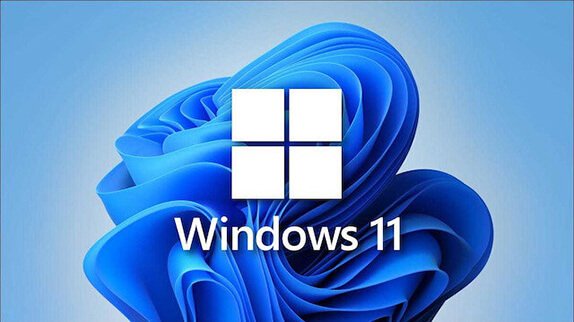
Крупнейший американский форум Reddit полон негодования. «Лично у меня проявляются просто сумасшедшие зависания в играх. Удалил обновление — стало значительно лучше», — написал один из пользователей Reddit.
Другой комментатор заметил существенные проседания FPS сразу после обновления. По его словам, играть стало невозможно, при этом у него достаточно мощное «железо», и до апдейта операционной системы никаких проблем с играми не наблюдалось.
Третий участник форума отмечает, что такие же проблемы наблюдались в бета-версии Windows 22H2 ещё три месяца тому назад. Пользователь думал, что в финальной версии апдейта всё исправят, но этого не случилось. «Спасибо, что снова впустую потратили час моего времени», — написал раздосадованный пользователь Reddit, обращаясь к Microsoft. Он, к слову, отметил, что после установки Windows 22H2 даже прокрутка странички в браузере получается «дёрганной».

После установки Windows 22H2 появляются проблемы и со звуком. Игры тормозят самые разные, в том числе и такие относительно нетребовательные, как Call of Duty. К расследованию проблем подключилась Nvidia, она просит пользователей отправлять больше данных. Не исключено, что в скором времени компания обновит драйвер GeForce специально с учётом выявленных в Windows 22H2 проблем.
Пока же рекомендация у всех одна — не устанавливать обновление, а если оно уже установлено — откатиться назад.
23 сентября 2022 в 14:11
| Теги: Microsoft, Windows
| Источник: ITHome, Газета.ru


















